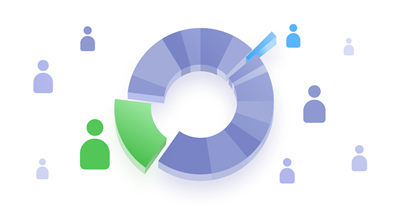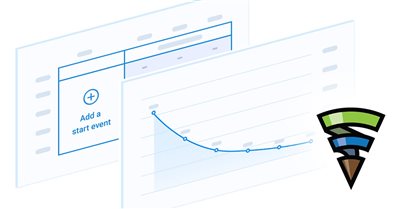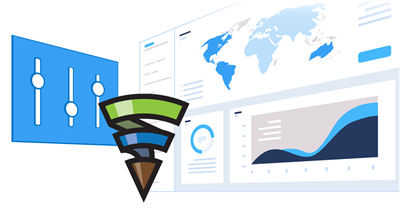如何在Finteza中创建和管理广告宣传
市场营销资源
Finteza是一款先进且功能强大的工具,它能够帮助您接触目标受众群。登录系统,并对所需的可用资源,包括网站、移动应用程序和软件程序,启动全面广告宣传活动。
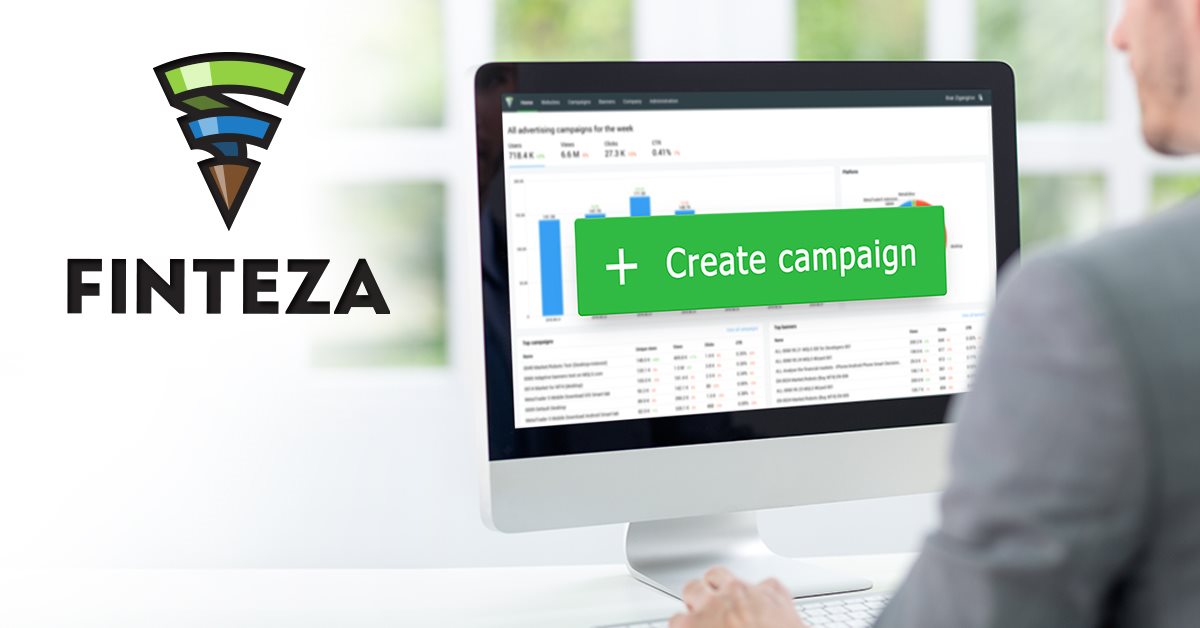
什么是广告宣传、横幅组和横幅?
Finteza中的广告涉及三个方面:广告宣传、横幅组和横幅。广告宣传是首要方面。它包含一个或多个广告组。在广告宣传阶段,您可以设置目标选项,以及选择显示您广告的广告区。此外,您还可以配置广告方案,设置起止日期,每日时间和每周具体使用日。这些设置应用于广告宣传内的所有广告。
一组横幅包含一个或多个在这个阶段指定具有相同登录页URL的创意。广告宣传可以包含一个或多个组。例如,一个广告宣传可能包括三个具有不同URL的组,每个组包含15个横幅。
在横幅阶段,您可以设置目标语言并添加创意。Finteza横幅是一个任何所需大小和格式的图形和文本区块。该系统支持目前流行的位图图像格式,例如gif、jpg和png,以及HTML5横幅。这为使用多媒体和互动式内容提供了广泛的可能性,包括光栅图形、动画、文本、视频和音效。HTML5格式可以为您的广告宣传创建登录页面、滑动块、原生广告区块和其他素材。
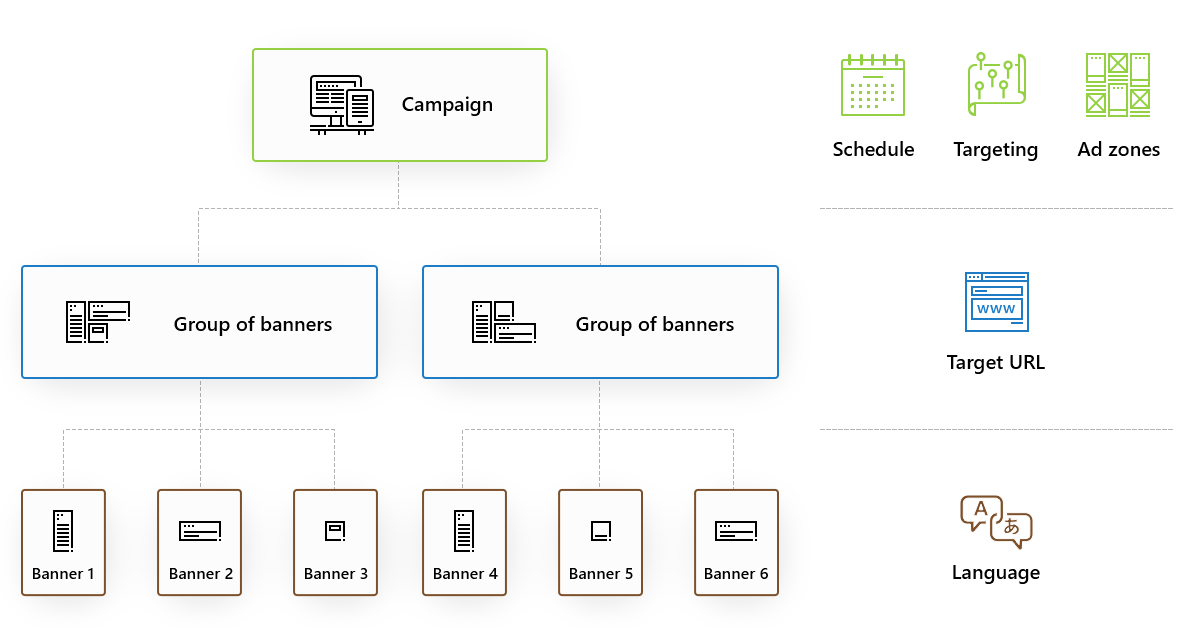
Finteza可以使您创建自适应横幅:只需上传一张图片,添加文本并选择CTA按键。此系统将为广告宣传设置中指定的所有区域,自动创建适当大小的区块。 所有的自适应横幅都将被保存在系统中,并且也可用于其他的广告宣传。
创建一个广告宣传
例如,让我们创建一个意于鼓励来自英国(UK)的智能手机和平板电脑用户阅读我们网站发布的新闻的广告宣传。在主菜单中选择“广告宣传”,并按下右上角的“创建广告宣传”按键。在广告宣传设置中,您应指定广告宣传名称。
请留意“广告宣传所有者”字段。Finteza中的法人实体是标识符,其链接了用户、广告宣传和横幅。如果您可以使用多个法人实体,请选择将代表广告宣传所有者的那个法人实体。只有链接这个法人实体的用户才能使用相应的广告宣传和广告素材。
第一步. 广告宣传设置
- 广告方案,包括起止日期,以及每日时间和每周具体使用日都在“周期”区块中设置。如果您将这些字段留空,那么广告宣传将在启动后立即开始,且一直运行至手动终止。
- 在“所在地”字段找到英国并点击“包含”(您还可以包含并排除多个国家和地区)。如果您想要向世界各地的用户展示您的广告宣传,请勾选“所有国家和地区”。
- 我们对移动iOS和Android设备的用户也很感兴趣,因此让我们为“用户代理”区块中的每个设备选择操作系统,然后点击页面底部的“下一步”:
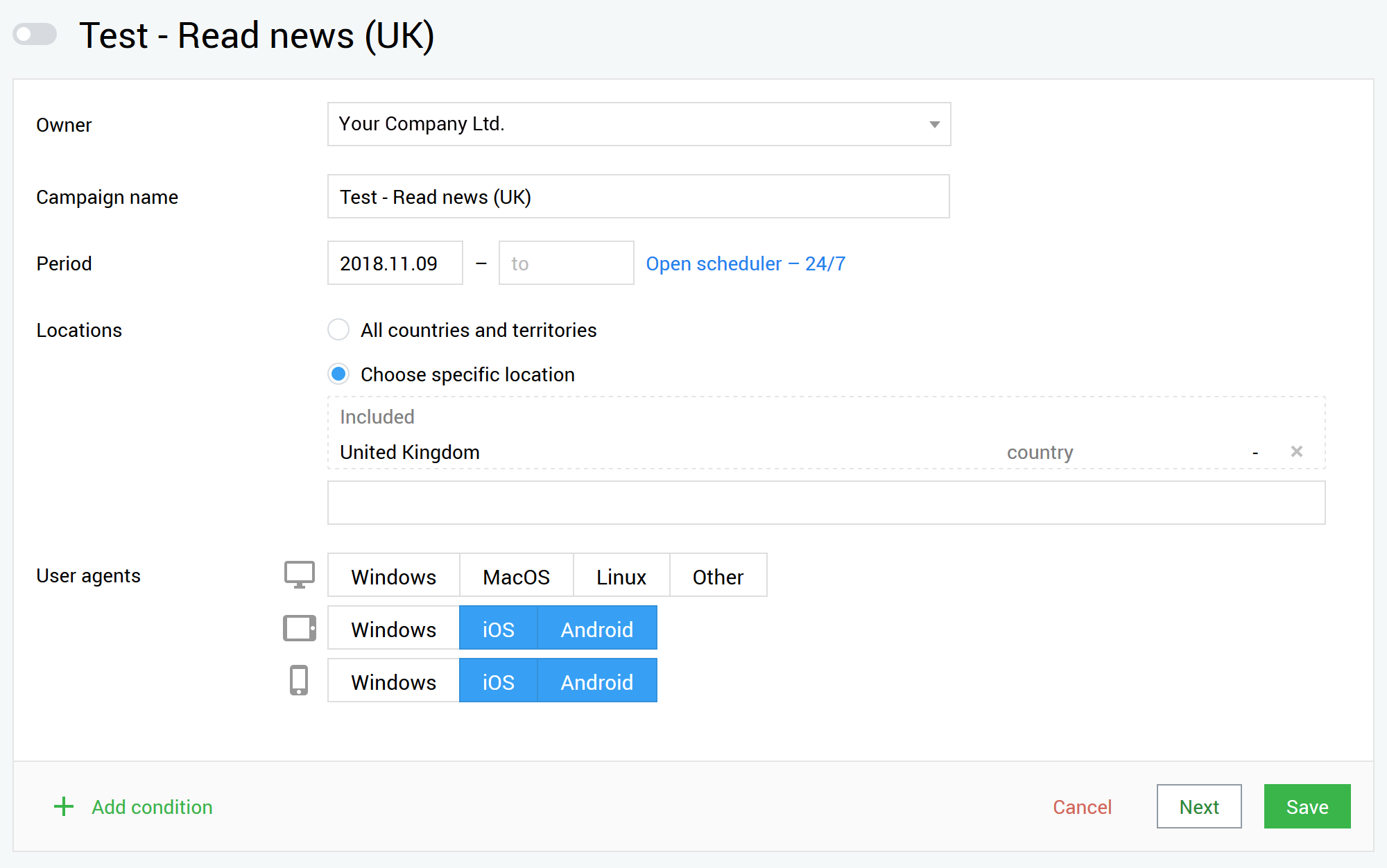
- 指定将显示在横幅中的广告区。您可以使用在Finteza中创建并添加到网站的任何广告区。
广告区的选择取决于您是否计划使用位图横幅或是自适应横幅。请注意,广告区大小应符合横幅的大小。如果您使用位图或光栅(非自适应)创意,其大小必须与广告区大小相同或是它的倍数。否则,横幅可能会显示不匹配。自适应区块被自动调整为广告区大小。请确保适当的自适应横幅格式可用于所选的广告区。在我们的示例中,我们为移动手机和平板电脑的网站版本选择了两个广告区,并在页面底部点击“下一步”:
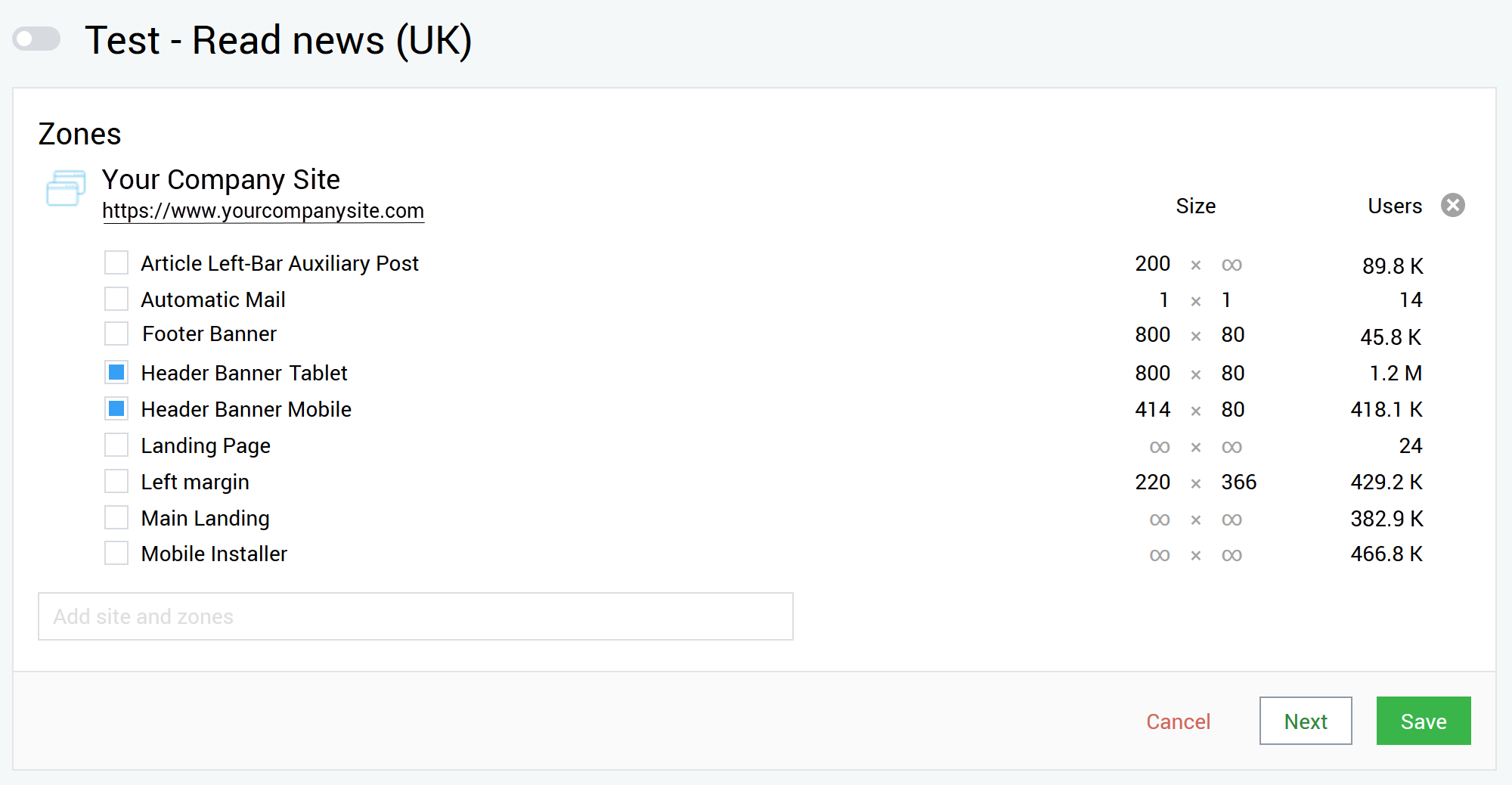
第二步. 创建横幅组
点击“创建组”。指定横幅组名称和链接。我们建议在链接中使用UTM标记,这样可以评估宣传活动的有效性。
在下面您将看到在上一步选择的网站和区域列表。如果您打算使用自适应横幅,请勾选所有位置,以便横幅广告可以自动添加到每个区域。非自适应横幅应该分别添加到每个区域,因此,只需勾选该组中的一个位置。
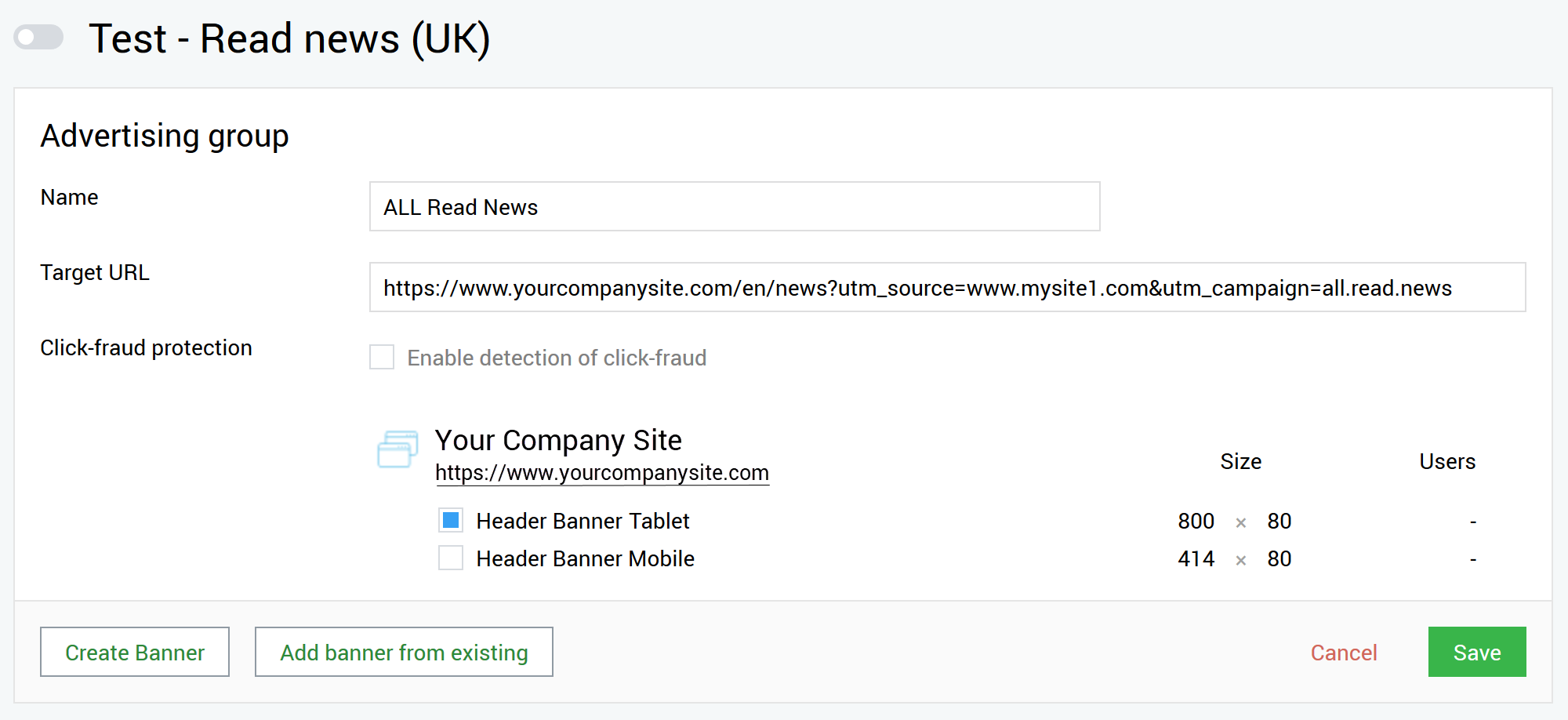
第三步. 添加横幅
您可以将新横幅上传到组中,也可以创建自适应横幅或重复使用之前添加的横幅。
3.1上传横幅
点击“创建横幅”。首先,从列表中选择广告语言。Finteza有自动定位横幅语言的特性。这在您创建广告活动并以不同语言添加广告素材时,是非常方便的选项。系统将自动以用户浏览器中设定的语言显示横幅。无论浏览器为何种语言,您都可以选择“全部”来将广告显示给所有用户。或者,您还可以选择某种特定语言来缩小目标受众群。
接下来,指定横幅名称。我们建议使用内置的生成器,在这里名称组成如下[语言前缀] [宣传活动名称] [系列名称] [系列中的横幅数量]。这有利于有序排列横幅并简化横幅搜索。目前广告宣传名称在“宣传活动名称”字段中指定。请不要更改。在“系列名称”字段,输入一个描述广告内容的单词或短语。在我们的示例中,我们发布了新的开发和更新,因而我们将其命名为“最新开发”。最后的操作是设置系列号。序号默认以001开始,之后新上传的横幅将自动设为:002,003等。
最后完成的横幅名称显示在“最终名称”字段。如果您没有使用内置的生成器,请在这里输入所需的名称。
在名称生成器下的向导开关中启用非自适应。
我们建议上传4倍于广告区大小的创意(2倍高,2倍宽)。 Finteza将压缩横幅至所需大小,而增加像素的密度。这将使您的广告可以在HiDPI屏幕和移动设备上清晰地显示。
这里有一个示例即1600*160大小的横幅被添加到800*80像素的广告区:

这里,横幅大小为800*80(在HiDPI屏幕上可以看到这种差异):

从您计算机拖拽一个或多个横幅到拖拽窗口(横幅大小应与广告区大小相匹配)或点击“选择文件”来进行选择。上传所需横幅之后,点击“上传并保存”:
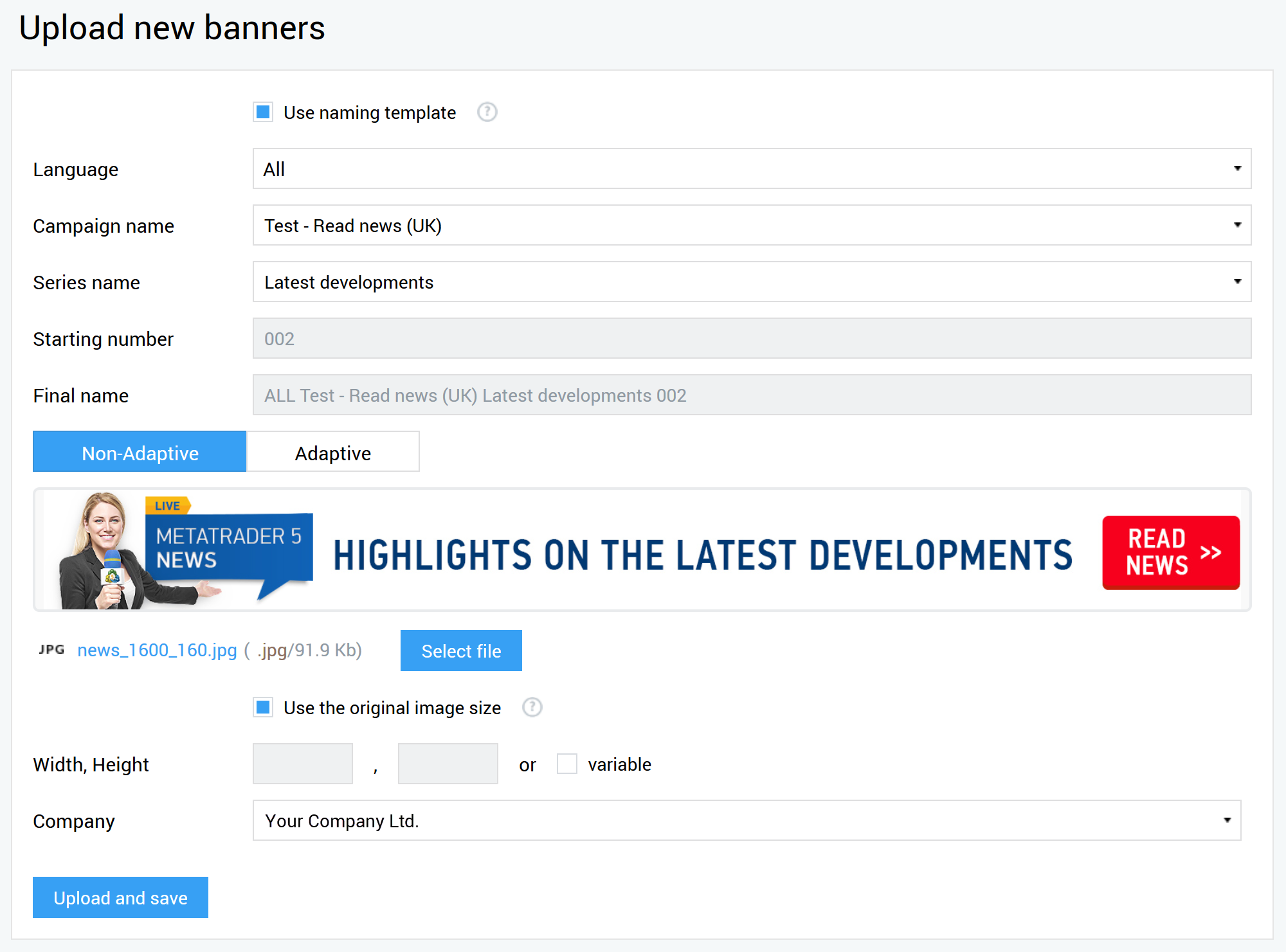
该横幅已被添加到组中:
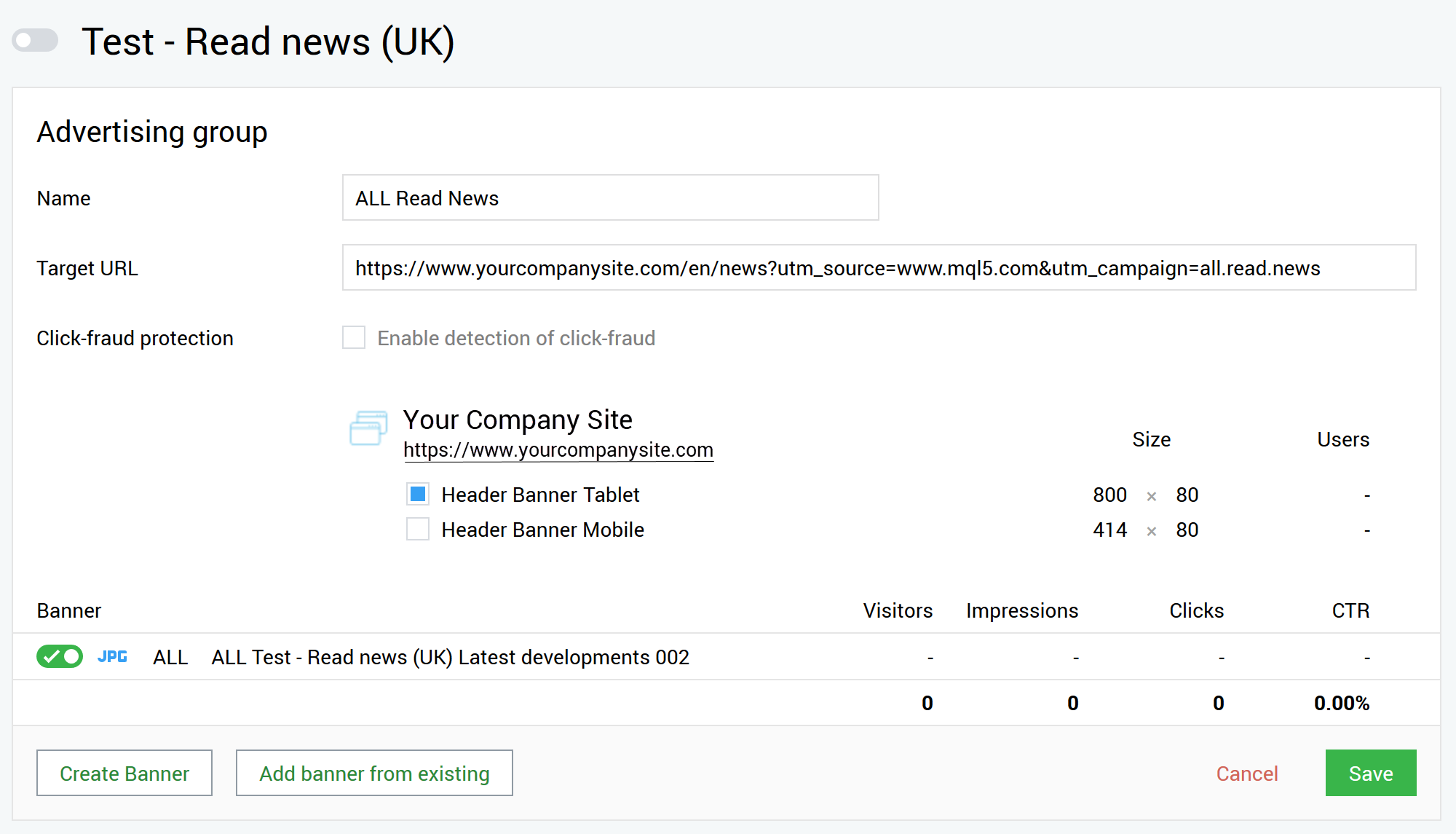
3.2创建自适应横幅
在横幅组中,点击“创建横幅”并如3.1步骤所描述的设定名称。在开关中启用自适应。
Finteza最高支持1MB图像,图像比例为1:1.91(标准的Facebook区块比率),最高1200像素。我们建议上传所支持的最大图像:1200*628。您不需要上传缩放的横幅格式,因为Finteza会自动生成。
输入横幅名称及其说明。最后,选择CTA(按键文本)。请注意,为了方便使用,按键名以Finteza界面语言显示。在完成的区块中,按键将被自动转换为横幅语言(目前支持7种主要语言。稍后将添加更多的语言)。每个步骤的结果都显示在底部的预览窗口。使用“下一个横幅”和“上一个横幅”箭头,您可以查看由系统设置的已生成的所有大小的横幅:
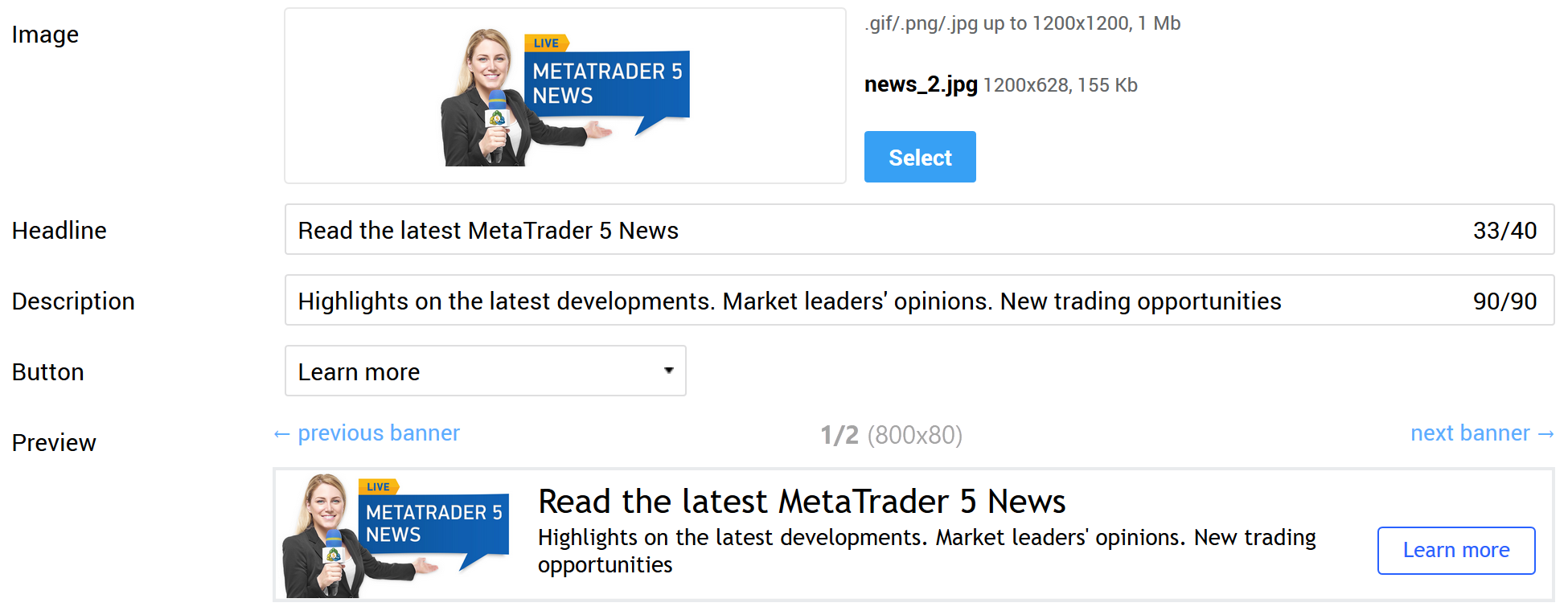
点击“上传并保存”。Finteza自动生成所需宽度/高度的横幅。此外,横幅组件可以根据最终区块的大小进行简化或省略。例如,在大小为414*80的移动横幅上只使用一个图像、一个标题和一个简化按键。没有足够的空间用于文本描述和CTA按键:

3.3从库中添加横幅
Finteza的横幅都是独立的,因此可以在广告宣传中重复使用。点击“添加现有横幅”,您将在横幅库中看到新添加的创意。如果横幅库中包含了大量的横幅,您可以使用过滤器和/或关键字进行快速搜索。勾选您想要添加到位置的创意。
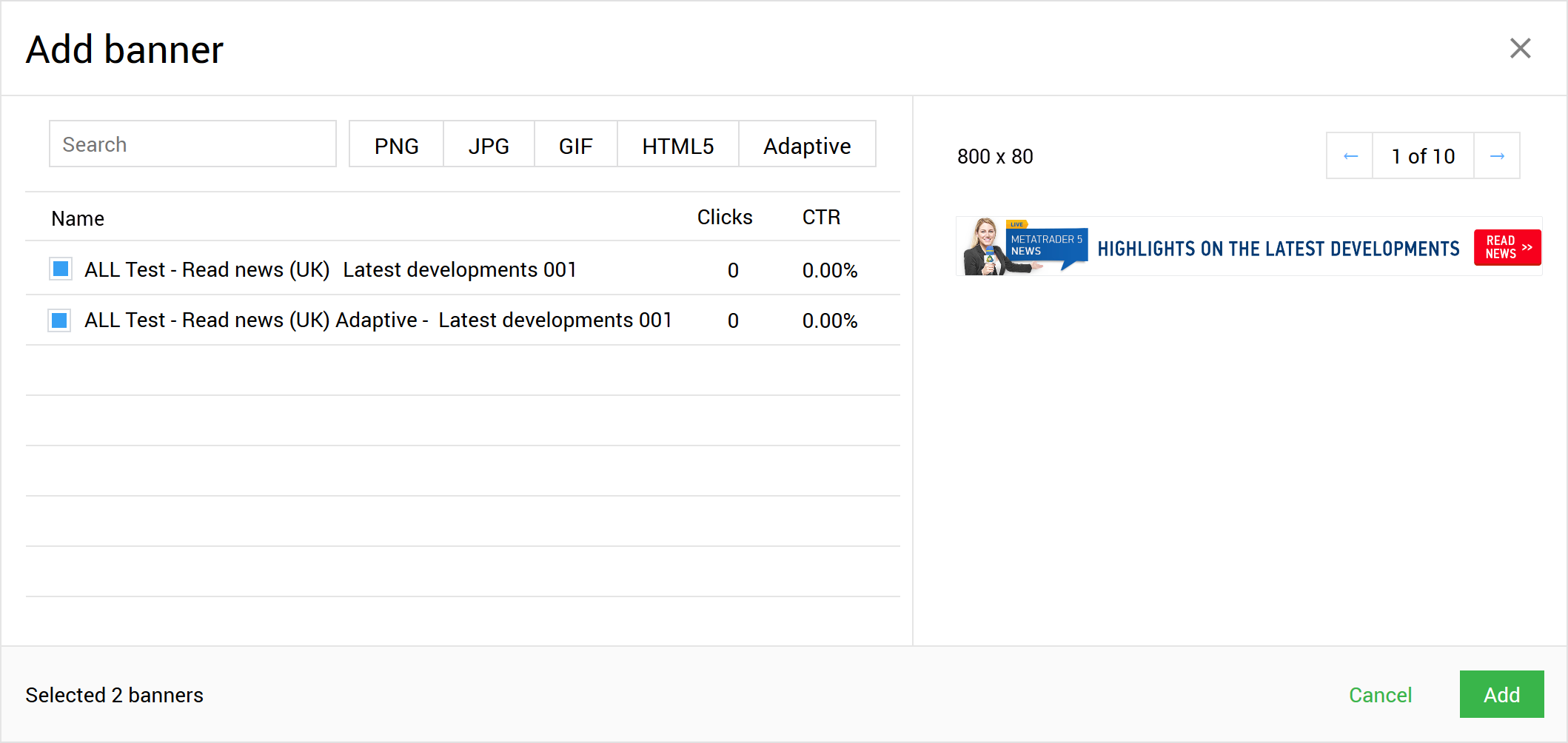
点击“添加”,会将所选区块添加到组中。一个组中可以同时包含自适应和非自适应横幅。一个广告宣传中可以包括任何数量的组。
您添加所需横幅和链接之后,点击“确认并运行”来启动广告宣传。如果您想稍后手动启动,请点击“保存”。在这种情况下,广告宣传将会暂停。
管理广告宣传
若要停止、编辑或删除一个广告宣传,以及查看更改历史,请从菜单中选择相应的命令:
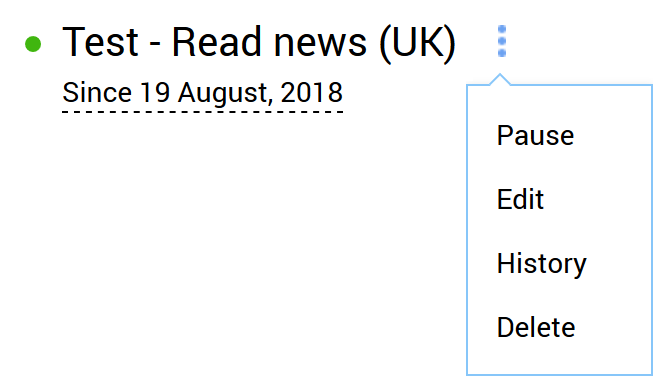
在“编辑”模式下,您可以添加或删除广告区和广告组,以及添加/删除或开始/停止创意。编辑广告宣传之后,点击“保存”以使更改生效。
在您启动广告宣传之后,Finteza将开始收集关于浏览量、点击率和CTR的统计数据:

点击广告宣传名称来查看详细报告:
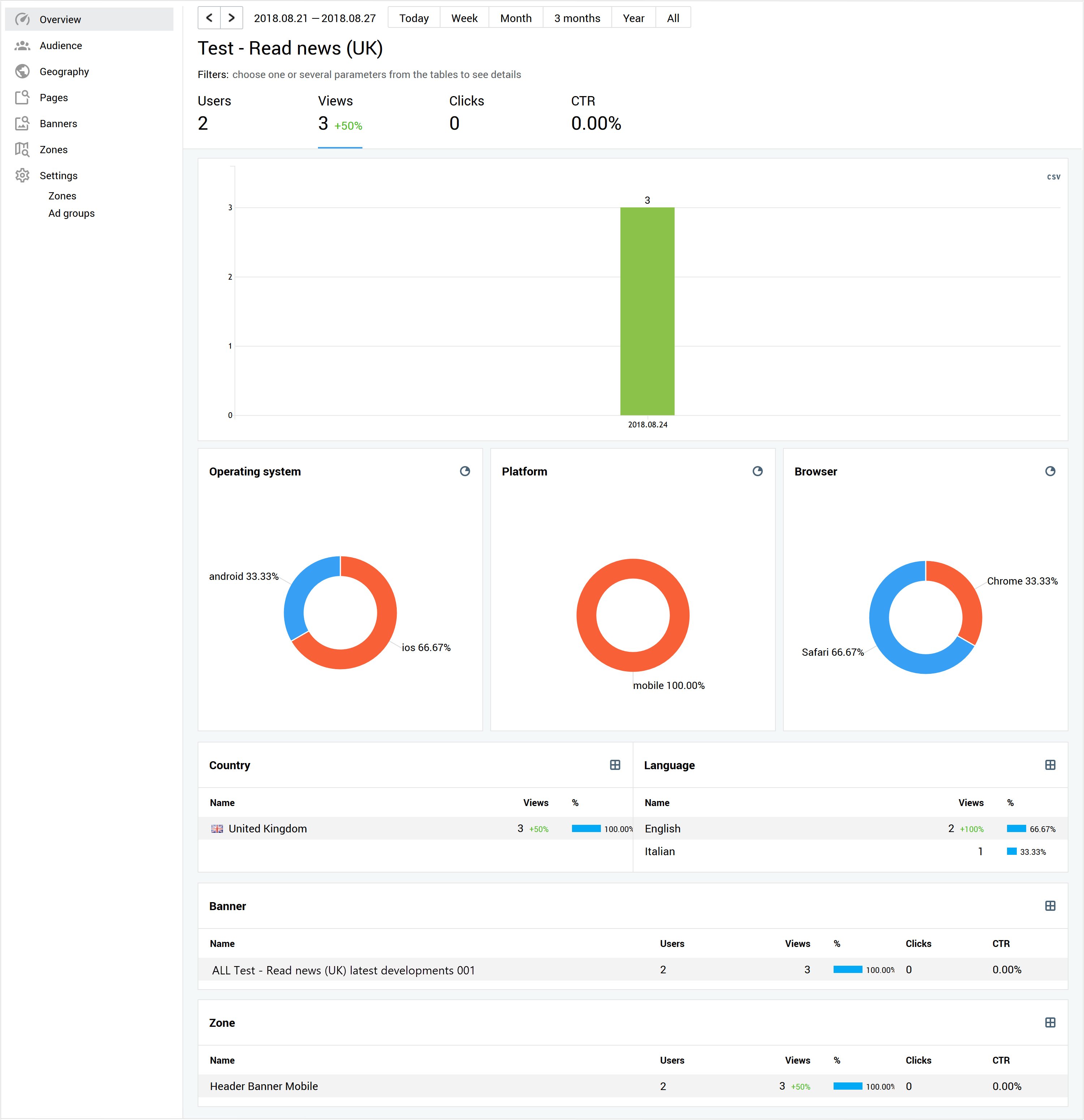
该报告提供了关于广告要显示的用户的全面信息。这个界面非常简单且易于理解,但我们仍会单独写一篇关于它的文章,以备用。
同时,登录Finteza,启动和分析广告宣传活动。